引言
这一篇将介绍如何在node.js+electron环境中, 使用node-ffi/ffi-napi调用C/C++编写的动态链接库(即dll), 实现调用C/C++代码。
本教程适用于electron 4.x-6.x版本。
如electron 4.2.10版本, electron 5.0.6版本, electron 6.0.10版本。
ffi
实现这个功能, 主要使用的插件是ffi(Foreign Function Interface,外部函数接口)。
node-ffi是一个用于使用纯JavaScript加载和调用动态库的Node.js插件。它可以用来在不编写任何C++代码的情况下创建与本地DLL库的绑定。同时它负责处理跨JavaScript和C的类型转换。
node-ffi连接了C代码和JS代码, 通过内存共享来完成调用, 而内部又通过ref,ref-array和ref-struct来实现类型转换。
安装 ffi-napi
ffi-napi是作者(node-ffi-napi)根据node-ffi修改而发布到npm仓库的, 可以直接通过npm安装, 支持node.js 12和electron高版本。
ffi-napi详情见: ffi-napi的github页面
node-ffi是ffi的官方版本, 但是不能用在我们的项目中, 如果你对它失败的原因感兴趣, 我写在了本文的最后一节。
1. 部署node.js+electron环境
按步骤完成electron教程(一): electron的安装和项目的创建所介绍的内容.
2. 安装ffi-napi
执行指令:
yarn add ffi-napi
使用ffi-napi
在main.js中添加如下代码:
const ffi = require('ffi-napi');
/**
* 先定义一个函数, 用来在窗口中显示字符
* @param {String} text
* @return {*} none
*/
function showText(text) {
return new Buffer(text, 'ucs2').toString('binary');
};
// 通过ffi加载user32.dll
const myUser32 = new ffi.Library('user32', {
'MessageBoxW': // 声明这个dll中的一个函数
[
'int32', ['int32', 'string', 'string', 'int32'], // 用json的格式罗列其返回类型和参数类型
],
});
// 调用user32.dll中的MessageBoxW()函数, 弹出一个对话框
const isOk = myUser32.MessageBoxW(
0, showText('I am Node.JS!'), showText('Hello, World!'), 1
);
console.log(isOk);
这段代码中, 主要调用了windows的user32.dll, 具体的步骤都写在了代码的注释中.
启动程序:
npm start
弹窗出现, Hello World!
自己生成一个dll
0. 首先要明确一点的就是:
ffi只接受纯C函数, 确切的说, 是按照C标准编译的函数
下面来说说具体的原因:
在通过ffi引入dll的时候, 我们是这么声明的:
const myUser32 = new ffi.Library('user32', {
'MessageBoxW': // 声明这个dll中的一个函数
[
'int32', ['int32', 'string', 'string', 'int32'], // 用json的格式罗列其返回类型和参数类型
],
});
在user32.dll中, 寻找一个名字叫MessageBoxW的函数.
但是, C和C++的函数命名是不同的, 我指的是编译后的函数名字
对于C, 函数int func(int n)会被编译为类似_func这样的名字.
对于C++, 函数int func(int n)会被编译为类似?func@@YAHH@Z这样的名字.
同样是C++, 函数int func(int double)会被编译为类似?func@@YAHN@Z这样的名字(和上一个不同).
名字中包含了较多信息, 比如:
参数的入栈方式
返回值的类型
参数的类型和数量
这是因为C++有函数重载特性, 虽然函数命名是func, 但int func(int n)和int func(int double)完全是两个不同的函数, 编译器通过给它们赋予不同的名字来区分它们.
回到ffi, 它在dll中查找函数名字的时候, 是用C风格来查找的.
所以如果你的函数使用C++编译的, ffl在这个dll中就找不到这个函数, 错误LINK 126!
1. 创建工程
使用VS创建一个C++空项目即可. 项目名成以myAddDll为例.
当然, 你也可以直接创建动态链接库DLL.

2.修改配置类型为动态库.dll
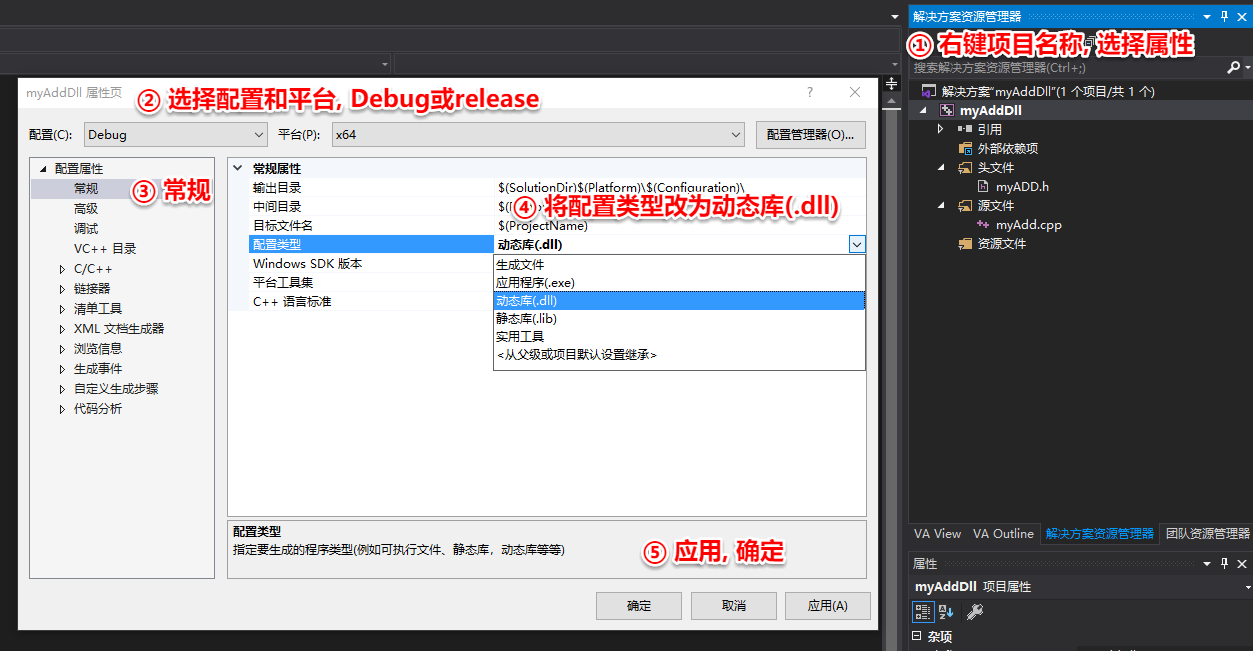
在项目配置中, 选择生成动态库.dll
确保你配置了Debug和Release, 同时确保你在x64环境下生成。
3. 函数声明
创建一个myAdd.h头文件
声明一个函数:
extern "C"
{
__declspec(dllexport) int funAdd(int a, int b);
}
extern "C"意味着:
被 extern "C" 修饰的变量和函数是按照 C 语言方式编译和链接的
__declspec(dllexport)意味着:
__declspec(dllexport)用于Windows中的动态库中,声明导出函数、类、对象等供外面调用,省略给出.def文件。即将函数、类等声明为导出函数,供其它程序调用,作为动态库的对外接口函数、类等。
4. 函数定义
创建一个myAdd.cpp文件
定义funAdd函数:
#include "myAdd.h"
int funAdd(int a, int b)
{
return (a + b);
}
函数的内容很简单, 接受两个int类型参数, 返回它们的和.
5. 生成dll
右键项目选择生成即可, 生成的myAddDll.dll位于项目目录下的x64/Debug中.
(根据你项目的配置去找, x64或x86, Debug或Release)
6. 测试dll
将myAddDll.dll拷贝至你的electron项目的根目录下的dll文件夹内
在main.js中添加如下代码:
const ffi = require('ffi-napi'); // 如果前面已经定义过ffi, 就注释掉这一行
// 通过ffi加载myAddDll.dll
const myAddDll = new ffi.Library('../dll/myAddDll', {
'funAdd': // 声明这个dll中的一个函数
[
'int', ['int', 'int'], // 用json的格式罗列其返回类型和参数类型
],
});
// 调用函数, 参数1和2, 将返回值直接打印出来, 预计为3
const result = myAddDll.funAdd(1, 2);
console.log(`the result of 1 + 2 is: `+ result);
这段代码中, 主要调用了myAddDll.dll中的int funAdd(int, int), 具体的步骤都写在了代码的注释中.
启动程序:
npm start
查看cmd中的日志:
the result of 1 + 2 is: 3
6.1 可能的错误
LINK 126
这个错误, 意味者electron无法使用你的dll.
在这行代码中
const myAddDll = new ffi.Library('../dll/myAddDll', {
ffi.Library的第一个参数, 不光指定了dll的名字, 还指定了dll的路径。
出现LINK 126有两个常见原因:
1. 没有这个目录, 或这个目录下没有myAddDll.dll
2. myAddDll.dll还依赖了其他的一些dll, 但是electron无法找到这个dll.
LINK 127
出现LINK 127的可能原因:
1. electron找到了你的dll, 但是在dll中找不到你声名的函数(funAdd)。这通常是由于函数名字错误, 或者是返回值类型/参数的个数及类型不一致导致的。
node-ffi为什么会安装失败
如果我们按照node-ffi的github链接中介绍的方法来安装ffi, 即
npm install ffi
然后尝试在main.js中加上一句代码来导入这个模块,
const ffi = require('ffi');
运行一下
npm start
你会得到, 一个错误!
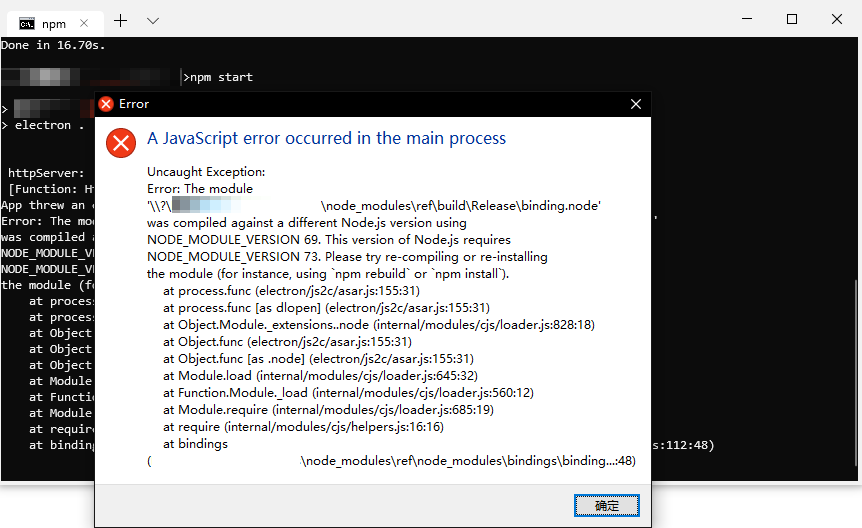
仔细看看提示:
The module xxxxxx was compiled against a different Node.js version using
NODE_MODULE_VERSION 69. This version of Node.js requires
NODE_MODULE_VERSION 73
简单地说:
这个模块是用一个NODE_MODULE_VERSION 69的node.js版本进行编译的,
而当前的版本的Node.js需要NODE_MODULE_VERSION 73(来进行编译).
那么NODE_MODULE_VERSION是什么意思? 后面的数字又是什么意思?
我们在这里可以查询到, 各个NODE_MUODULE_VERSION对应的node.js版本或electron版本, 也叫做node_abi.
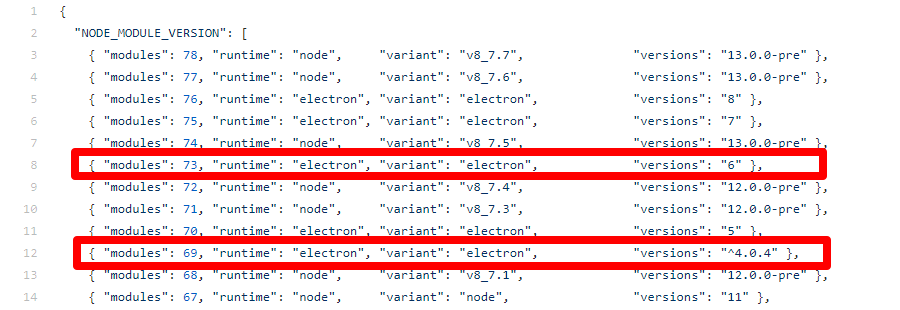
再翻译一下错误提示:
这个模块是用一个electron 4.0.4 版本进行编译的,
而当前的版本需要electron 6(来进行编译).
目前为止, 我们的问题解决方案:
重新编译.
重新编译, 指定electron版本, 执行指令:
npm rebuild --runtime=electron --target=6.0.10 --disturl=https://atom.io/download/atom-shell --abi=73
注: 从https://atom.io/download/atom-shell下载会比较慢, 请自备梯子, 或者使用淘宝库来下载.
日志中打印出了多条error, 原因是:
node-ffi里面会调用v8或其他依赖模块的接口,而这些接口已经更新了,有的接口改了名字,有的接口改了参数数量。但是node-ffi的调用接口语句并没有更新,所以编译不过。
进一步的问题解决方案:
修改node-ffi的代码, 以适应新版本的v8, 和其他依赖模块.
一般而言, 我建议翻阅github中该项目的的issues, 在关于编译和electron的话题中, 你会找到其他人已经修改好的代码, 通常是一个该项目的fork版本. 你需要下载这个fork版本的源码, 将它拷贝至你的项目node_modules文件夹中, 使用上面的编译指令编译安装.
而前文介绍的ffi-napi是一个特殊情况, 作者不光修改了node-ffi. 还把它修改后的代码上传到了npm仓库, 所以我们可以通过npm install ffi-napi来进行安装, 不必按照下载-拷贝-编译的流程来安装它。
版权声明:本文内容由互联网用户自发贡献,该文观点与技术仅代表作者本人。本站仅提供信息存储空间服务,不拥有所有权,不承担相关法律责任。如发现本站有涉嫌侵权/违法违规的内容, 请发送邮件至 [email protected] 举报,一经查实,本站将立刻删除。


